Excel2013怎么进行数据分列
发布时间:2017-05-15 15:07
在excel2013中,想要分列单元格中的数据,应该怎么进行呢?下面就跟小编一起来看看吧。
Excel2013进行数据分列的步骤
打开Excel2013工作表,选择目标区域
区域只需选择数据,由于标题与数据格式不同,为方便后续操作,选择时不选择标题,既保证选择区域内数据格式相同。
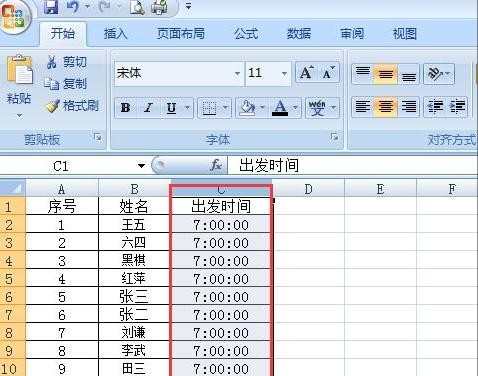
点击数据,分列。

在弹出的对话框中选择合适文件类型
数字类或日期类数据一般选用分隔符,而文本类数据没有明显区分,一般选择固定宽度。选择确定后点击下一步。
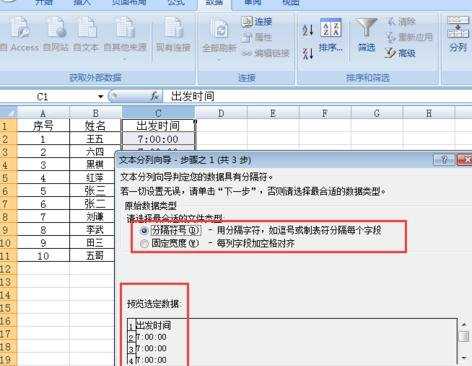
选择分隔符号
选择“,”、“:”、“ ”实现分隔,如果分隔符不在选项中,则自行正确填写(注意是中文还是英文下输入)。分隔符正确,下方数据预览窗口即可看下分隔效果,完成后点击下一步。

选择目标区域
选取要输入数据的行,如果不选择,默认原数据所在行为新数据的首行。如需保留源数据,用于对照查看,即需要重新选择目标列的首行。最后点击完成。

完成后的效果
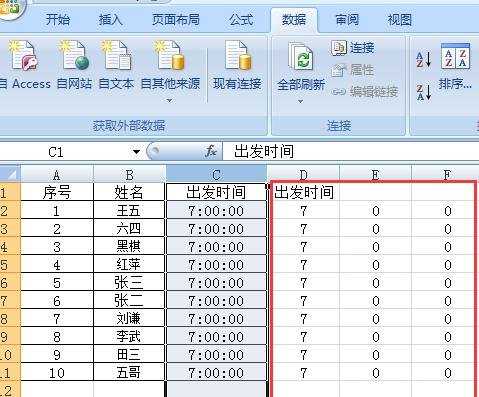

Excel2013怎么进行数据分列的评论条评论